Automatische actie aanmaken - Retour aangemaakt
In deze handleiding leggen we uit hoe je een Automatische actie voor een nieuwe retour kunt instellen in GoedGepickt.
Automatische actie aanmaken - retour aangemaakt
Een automatische actie aanmaken voor nieuwe retouren is eenvoudig in te stellen middels de volgende stappen in GoedGepickt:
- Navigeer in GoedGepickt naar Instellingen > Automatische acties > kies vervolgens voor Retour aangemaakt. Op de volgende pagina staan alle gemaakte Automatische acties weergegeven.
- Klik rechts bovenin het scherm op + Nieuwe automatische actie.
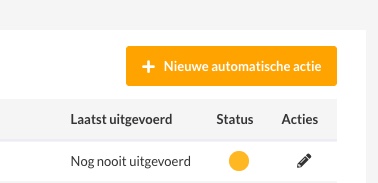
- Hier zijn een aantal algemene velden die je kunt invullen:
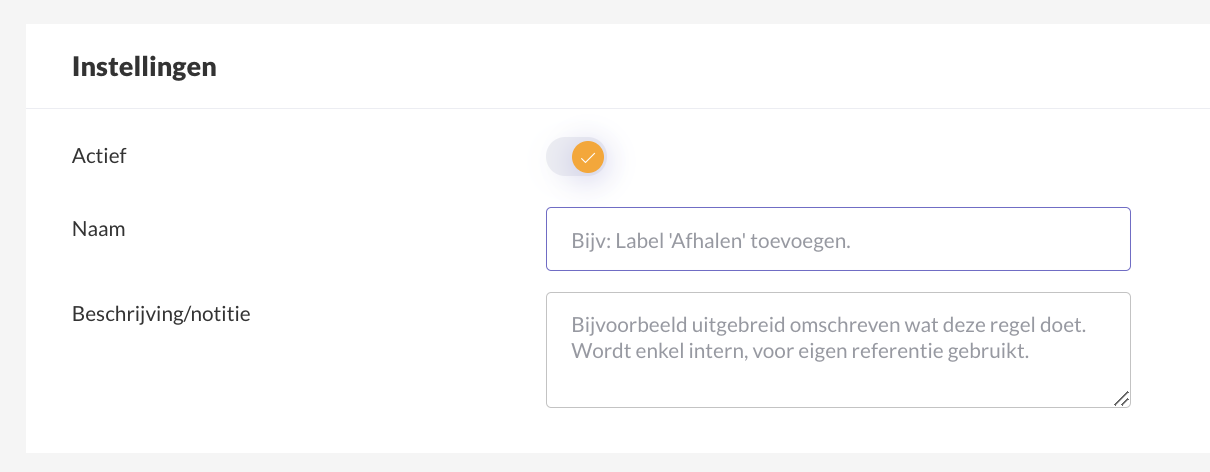
- Actief: Wil je dat de actie wordt toegepast of wil je deze (tijdelijk) uitschakelen?
- Naam: Hiermee kan je de regel herkennen in je overzicht en in de bestelling geschiedenis. Plaats hier bijvoorbeeld je conditie & actie voluit geschreven: Als retourreden is gelijk aan geen reden, voeg tags 'X' toe aan retour.
- Omschrijving: Heb je een hele lijst met condities? Dan kan je in de beschrijving in het kort omschrijven wat je precies doet. Handigheidje voor jou en je collega's; dit zie je enkel op deze plek terug.
- In het linker blok Condities (als dit) kan je een conditiegroep aanmaken. De acties worden uitgevoerd als de uitkomt van de condities waar is.Maak je geen conditie(groep) aan? Dan worden de acties automatisch toegepast op alle retouren.
- Klik op Conditiegroep toevoegen. Er wordt nu een lichtblauw blok getoond. Hier kan je de naam van je conditiegroep instellen, bijvoorbeeld: "Controleren wat retourreden is". Hiermee kan je in het kort omschrijven wat je groep precies doet.
- Klik op Conditie toevoegen. We gaan nu onze eerste conditie toevoegen. Selecteer in het eerste veld de kolom waarop je wilt gaan controleren. Per type veld is er een conditie-mogelijkheid (gelijk aan, niet gelijk aan, groter dan, kleiner dan, begin met, begint niet met, eindigt met, eindigt niet met, etc etc), vervolgens vul je de betreffende waarde in welke gecontroleerd dient te worden.
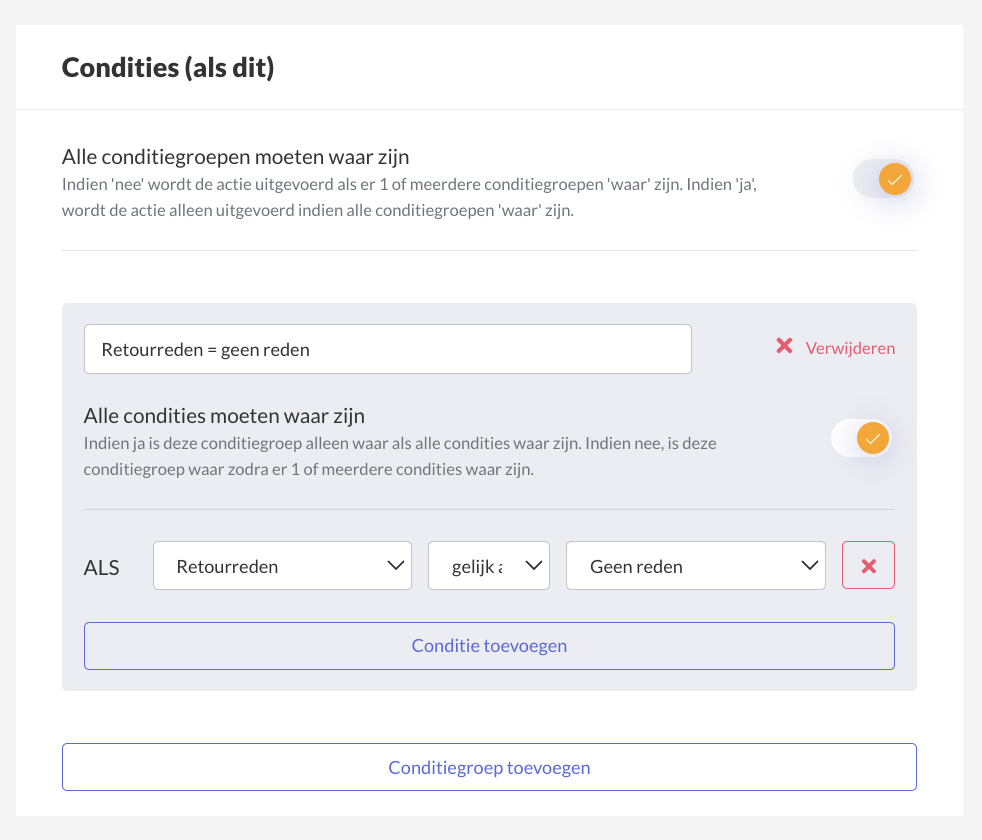
- Je kan aangeven of je wilt dat alle condities waar moeten zijn of dat 1 van de condities waar moet zijn. Hierdoor kun je ook kiezen om een dergelijke conditie als hieronder te realiseren:
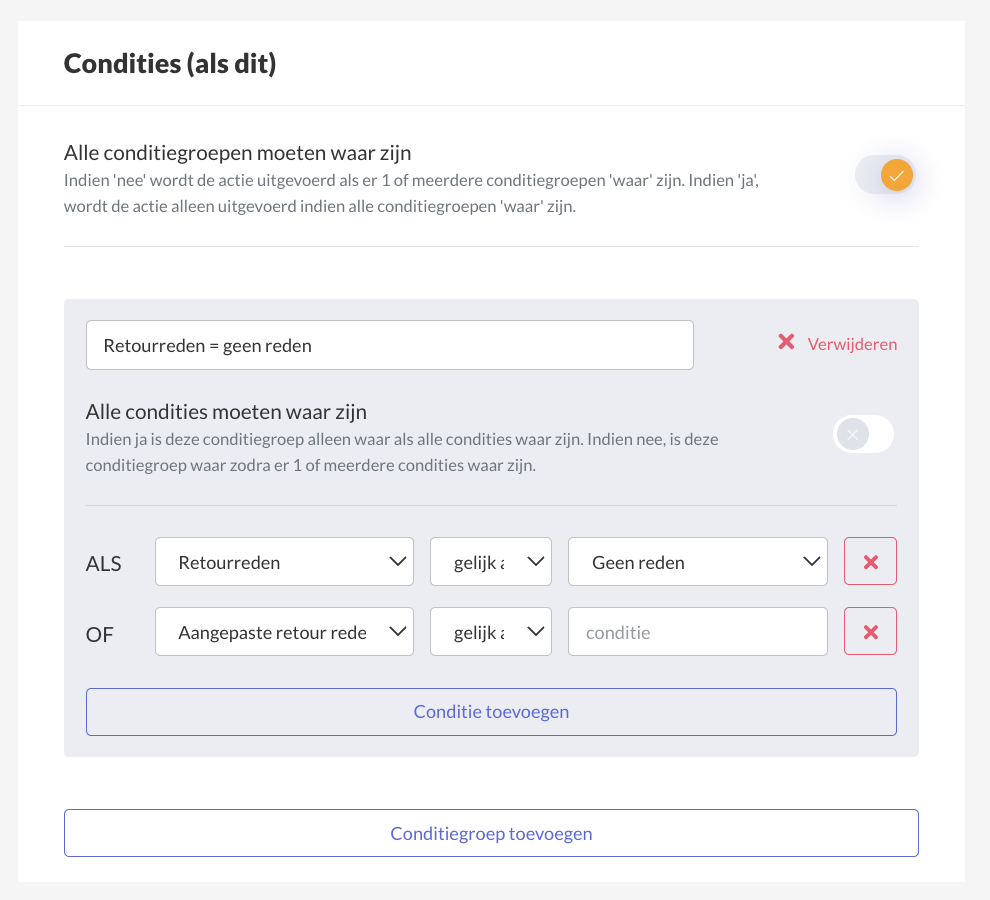
- In het rechter blok Acties (dan dat) maken we de uit te voeren actie aan. Je kunt meerdere acties toevoegen, maar maximaal 1 type per Automatische actie
In dit voorbeeld kiezen we er voor om een tag toe te voegen.
- Alle gegevens ingevuld? Klik op Opslaan. Bij de eerstvolgende nieuwe retour die binnenkomt, wordt gecontroleerd of deze voldoet aan de condities die zijn ingesteld en worden de acties uitgevoerd.
Extra informatie
Je kunt de Automatische acties bij bestaande bestellingen wel opnieuw uitvoeren. Hoe je dit precies doet, kun je terugvinden in deze handleiding.
Je kan zoveel Automatische acties aanmaken als je wenst.
Automatische acties worden uitgevoerd op volgorde zoals deze op de overzicht pagina worden weergegeven. Zie deze handleiding voor meer informatie en hoe je de volgorde aan kan passen.
Vragen?
Nu weet je hoe je een Automatische actie aanmaakt voor een nieuwe retour in GoedGepickt. Zijn er toch nog onduidelijkheden, heb je andere vragen of ideeën? Neem dan contact met ons op, wij helpen je graag!
